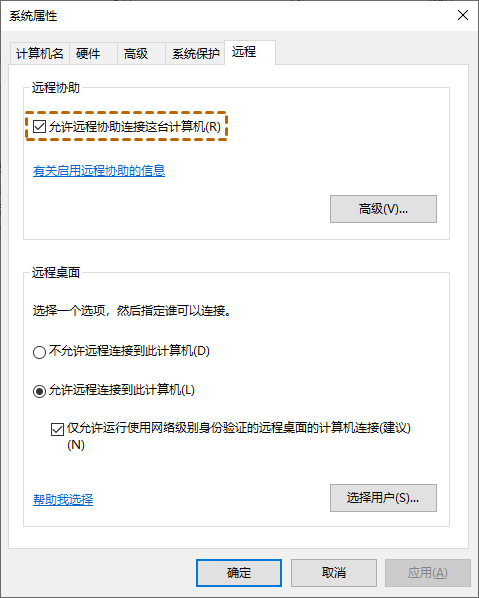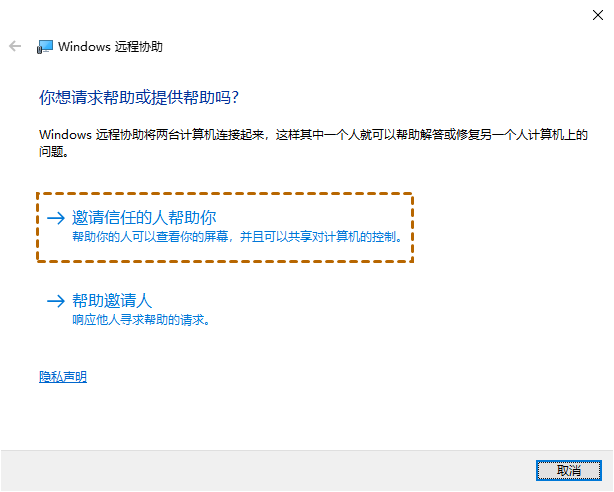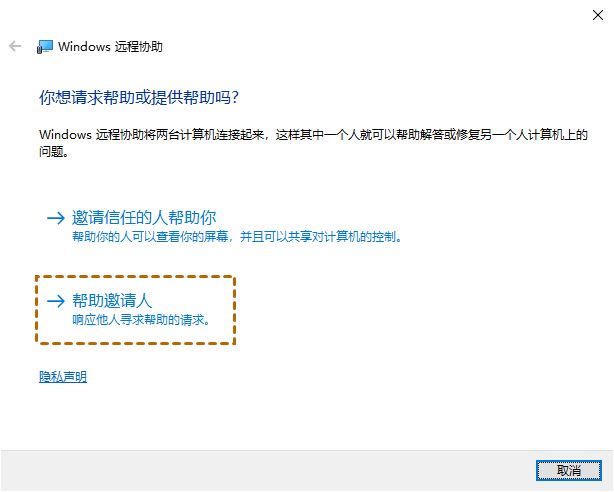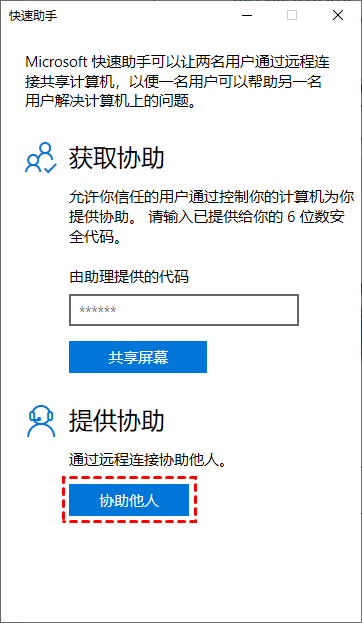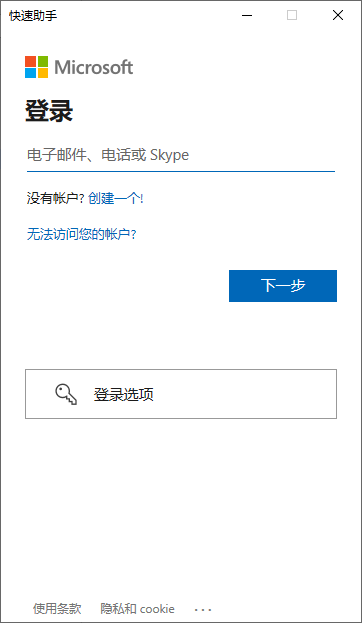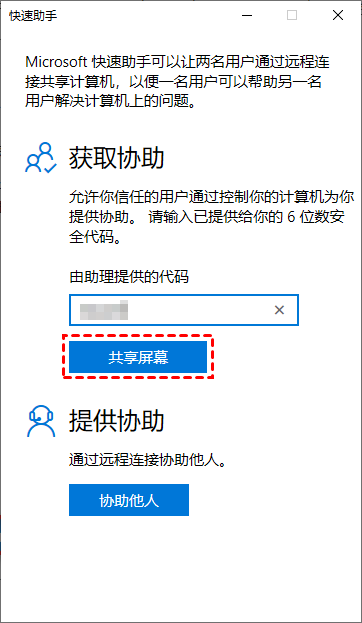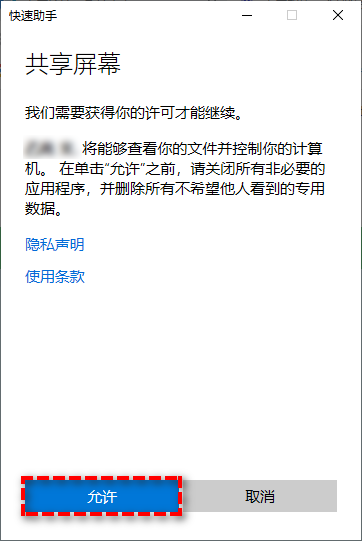Win10如何远程控制另一台电脑?(4种实现方法)
Win10如何远程控制另一台电脑?在本篇文章中,我将为您分享四种实现远程控制的方法,让我们一起来看看吧!
Win10怎么远程控制另一台电脑?
Windows10是微软推出的一款能在电脑和平板等多种设备上运行的操作系统,现在用的人非常多。平时使用 Windows 10的时候,我们有时候会需要远程操作另一台电脑,比如帮别人解决问题或者获取技术支持,但不少用户不清楚具体怎么操作。下面就来介绍四种 Win10如何远程控制另一台电脑的方法,操作步骤也一并说明。
方法一、使用远程桌面
想在Win10远程控制另一台电脑?可以用系统自带的“远程桌面”功能。这个功能在 Windows 系统里挺常用的,它能让您通过网络,用目标电脑的 IP 地址在同一个局域网内控制它。
有一点需要注意:Windows 10 家庭版是没有远程桌面功能的。如果您想控制的电脑是家庭版,那就要试试下面其他方法了。下面是远程桌面的设置步骤:
步骤1.同时按下键盘上的 Windows 键和 R 键(打开“运行”窗口),输入 sysdm.cpl 然后回车(这会打开“系统属性”)。
步骤2.点击“远程”选项卡,勾选上“允许远程连接到此计算机”,然后点“确定”。
步骤3.回到您自己操作的这台 Windows 10 电脑,在搜索框里输入“远程桌面连接”并打开它。在程序窗口里,输入您想控制的那台电脑的 IP 地址,点“连接”就可以开始远程操作了。
小提示: 如果不知道那台电脑的 IP 地址,可以在那台电脑上打开“命令提示符”(按 Win+R,输入 cmd 回车),然后输入 ipconfig 命令并回车,就能看到 IP 地址了(通常是“IPv4 地址”那一项)。
方法二、借助远程桌面软件(推荐)
另一种在 Win10 上远程控制电脑比较常见的做法是安装专门的远程桌面软件,比如“远程看看”这样的工具。这类软件通常免费,连接速度快,控制起来比较稳定,安全性也有保障。它们的界面设计得简单明了,操作起来不难,即使是刚接触的用户也能比较快地学会用 Win10 远程控制其他电脑。
步骤1.在您自己操作的电脑和需要被控制的电脑上,都去软件的官网下载并安装好“远程看看”。安装完成后,在您操作的电脑上打开软件,输入被控电脑上显示的设备 ID,然后点击“连接”按钮。
步骤2.软件会提示您选择操作方式,点击“向伙伴发送请求”,然后点“确定”把连接请求发过去。
步骤3.在被控制的电脑上,用户会看到请求提示,点击“同意”就能建立连接了。
远程看看这类软件的好处是不仅支持电脑(Windows, macOS),还支持手机(iOS 和 Android),也就是说您能用手机远程控制家里的电脑。除了基本的远程控制,它们通常还提供文件传输、手机屏幕投到电脑、连接全球不同地方的电脑等附加功能,用起来更灵活方便。
方法三、使用远程协助
除了前面说两种Win10如何远程控制另一台电脑的方法,Windows10自带的远程协助功能也能帮您远程控制另一台电脑。这个方法的特点是不需要知道对方的 IP 地址,而是通过发送一个邀请文件来建立连接。操作步骤如下:
步骤1.同样需要先在要被控制的电脑上开启这个功能。打开“系统属性”(Win+R 输入 sysdm.cpl 回车),在“远程”选项卡里,确保勾选上了“允许远程协助连接这台计算机”,然后点“确定”。
步骤2.在需要被帮助的那台电脑(被控端)上,按 Win + R 打开运行框,输入 msra 回车打开“Windows 远程协助”。选择“邀请信任的人帮助您”,接着点击“将该邀请另存为文件”,选个位置保存好这个邀请文件(.msrcincident)。
步骤3.保存文件后,会弹出一个窗口显示一串密码。把这串密码和刚才保存的邀请文件(通过邮件、聊天工具等)一起发给控制端。
步骤4.在您自己操作的电脑(控制端)上,同样打开“Windows 远程协助”(Win+R 输入 msra 回车)。这次选择“帮助邀请人”,然后点击“使用邀请文件”。
步骤5.找到并选择您收到的那个邀请文件,输入对方给您的密码,点击“确定”。这时,被控电脑上会弹出一个询问是否允许连接的提示,点击“是”。连接成功后,在控制端的“Windows 远程协助”窗口左上角,点击“请求控制”,等对方同意后,您就能开始远程操作对方的 Windows 10 电脑了。
方法四、使用快速助手
Windows 10 还自带了一个叫快速助手的工具,也能用来远程控制电脑。这个工具需要双方都登录 Microsoft 账户,如果您没有的话,需要先注册一个。那么,Win10怎么远程控制另外一台电脑呢?让我们接着往下看。
步骤1.在您自己操作的电脑(控制端)上,打开搜索框(任务栏上的放大镜图标或 Win+S),输入“快速助手”并打开它。打开后点击“协助他人”。
步骤2.用您的 Microsoft 账户登录。登录成功后,系统会生成一个有效期只有 10 分钟的 6 位数安全码。
步骤3.把安全码告诉需要帮助的人(被控端)。在需要被控制的电脑上,同样打开“快速助手”,在出现的框中输入您给的安全码,然后点击“共享屏幕”。
步骤4.被控端点击“共享屏幕”后,控制端这边会看到请求。选择“完全控制”(这样您才能操作对方电脑),然后点“继续”。最后,在被控端的电脑上,会弹出确认窗口,点击“允许”,您就能远程控制那台电脑了。
结论
在本文中我们介绍了四种 Win10如何远程控制另一台电脑的方法,您可以选择使用远程桌面、远程协助、快速助手或者远程桌面软件来实现远程控制。如果您希望操作起来更直接一些,可以考虑尝试远程看看软件。